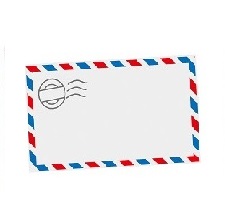日々の業務を効率化するための方法。ソリューション・アプリ・サービスなど。
※当サイトには広告やプロモーションが含まれています。

目次
日々の業務の効率化。目的や優先順位。
ITなどが発達するにつれ、ビジネスの場面でも、いろいろな業種で日々の業務を効率化する方法がたくさん生まれてきています。
こちらの特集では、業務を効率化するためのソリューションやアプリ、サービスなどを紹介させていただきます。
さて、業務を効率化する方法はたくさんありますが、最終的には経営に好影響をもたらすことが目的です。
そして投資(費用)に対して効果の大きいものから取り組むべきです。
今回は、業種特有の専門的なものではなくいろいろな業種にあてはまる方法を中心に、i-TSUNAGUが考える基本的かつ優先度の高いものを中心に取り上げさせていただきます。
効率化を図るべき業務。
連絡や問い合わせに対する対応。
まず、ビジネスにはお客様や取引先などの相手がいて、それら相手との関係性が重要というのは当然のことです。
そしてITの発達に伴いお客様や取引先に求められるレベルも上がってきています。
お客様や取引先が求める代表的なものに「対応の速さ」があります。
お客様や取引先が、なんらかの返答を必要としている際に対応や返信が遅いと、内容以前にそれだけでせっかくのビジネスチャンスを逃してしまうこともあるのです。
そして現在ビジネスの場面での連絡や問い合わせの手段は、電話・FAX・メールが中心です。
ビジネスチャンスを逃さないためには、これらに早めに対応することが必要になります。
そのためにはどこにいてもこれらの連絡を確認できるようにしなくてはいけません。
確認した上で、緊急性の高いもの、後で対応すればよいものを判断する必要があります。
よく今出先だからという理由で、事務所への電話に誰も出なかったり、FAX、メールを確認していないケースがあります。
せっかく名刺やホームページなどに記載しているはずですし、注文や仕事の依頼ほか大事な要件だともったいないですよね。
特に、個人やSOHOなど、ひとりや少人数で仕事をされていて事務所に誰もいない時間が多いところは注意が必要です。
事務所に誰もいなくても、会社宛ての電話・FAX・メールの確認・対応をすることは可能です。
以下でそれぞれについて方法を取り上げています。
電話の転送

最近では、ビジネスの場面でも携帯電話やスマートフォンで連絡することは多くなりましたが、固定回線でのやり取りがなくなっているわけではありません。
携帯電話やスマートフォンの番号をホームページやその他で公開していることは少ないので、特に初めて連絡をいただけるお客様などは会社の番号として公開されている固定回線の電話番号にかけていただけることがほとんどです。
その際に外出している、席を外しているからといって電話にでることが出来ないとチャンスは逃げて行ってしまいます。
チャンスを逃さないためには、手持ちの携帯電話やスマートフォンに「ボイスワープ」など( 名称はサービス提供会社により異なる場合があります)の着信転送サービスを使って、転送する方法がシンプルですしコストも月額500円や800円程度で収まるサービスが多く経済的です。
現在では、光回線+ひかり電話( 名称はサービス提供会社により異なる場合があります)といった形で利用されていることが多いですが、その場合各サービス提供会社の会員サポートページなどから簡単に申し込むことが出来ます。
また業務の内容や電話の本数などによっては、電話対応代行サービス、秘書代行サービスといった、申込者の代わりに電話対応をしてくれるサービスもあります。
FAXの確認

業務において非常に大切な受発注や御見積もりの依頼などのやりとりをFAXでされている会社はまだまだあります。
スピードが重視されるものも多く、外出時に受信したものをその日の夜や次の日の朝に確認していると、その後の発注や流れや納期等が遅れてしまいます。
外出時でも受信したものの内容を確認できるようにしておいたほうが良いでしょう。
FAXでは受信したものをメールの機能を使ってスマートフォンやタブレットなどに転送し、PDFなどのファイル形式で内容まで確認することが出来る機能があります。
最近の業務用複合機では対応している機種が多く、メール関係などの設定をすることで利用することが可能です。
業務用複合機をご利用であれば保守サービスをしている会社や担当者に確認してみると良いでしょう。
またパーソナルタイプの複合機やFAX機の場合は機種により対応しているものがあります。
いずれも、転送して確認できるだけでなく、迷惑FAX対策やペーパーレスなどにも効果が期待できますので、どんな機能に対応しているのか一度確認されることをお勧めいたします。
また、最初からFAX機や複合機を設置せずパソコン、ケータイ、スマートフォンを使って送受信することが可能なサービスもあります。
メールの確認

ITの発展に伴い、利用する割合を伸ばしており今後も増えていくであろう連絡手段がメールを使ったやりとりです。
お客様や取引先から直接いただくこともあれば、ホームページなどに設置した問い合わせフォームから送信されてくるものもあります。
メールのメリットのひとつに受信者の都合の良いタイミングで確認・処理できるという点はあるのですが、やはり対応は早い方が印象もよいですし、他社との競合などの視点でも優位にたてることが多くなります。
メールを送ってしばらくたつのに何のアクションもなければ、送信者は不安になったり、不信感を抱いたりします。
また、他に早く対応してくれる業者があればそちらに流れてしまうこともあるでしょう。
ですので外出している先でもこれらのメールを確認できた方が良いと言えます。
メールはインターネット環境と閲覧するための端末があれば基本的にどこでも確認できます、方法もWebメールを使う方法やメールソフトで転送をかける方法、手持ちのデバイスのメールソフトにアカウント設定する方法などいくつかあります。
ドメインのことや、転送元の端末の設定や電源起動のことなどいろいろな要素を考慮すると、
日頃持ち歩いているスマートフォンやタブレットなどで利用しているメールソフトにメールアドレス・アカウントを追加する方法がおすすめです。
方法に関することやメールのドメインについては以下のページを参考にしてください。
⇒外出先で会社・仕事のメールを確認する方法。iPhone,iPad編。
⇒会社用、仕事用のメールやホームページのアドレス。独自ドメインとは?
電子化した資料やファイルを持ち歩く、アクセスする。

特に外回りでお客様に提案をしてまわる営業などの仕事にあてはまることです。
例えば、持ち歩く資料が膨大になったり、必要な時に持っておらず出直しになったりすることがあります。
こと提案に関しては、資料を提示するタイミングや手法が大切で、皆様それぞれのノウハウを持っていらっしゃると思います。
必要な時にすぐ提示したほうがよい場合や、あえてその場では見せず次のタイミングに持って行った方が良い場合などさまざまなケースがあるでしょう。
そのいずれの場合にも対応できて、かつかさばらずに持ち歩くことが出来るというメリットがあるため取り入れられているのが、
外出先でも電子化した資料・書類・ファイルを持ち歩く、またはアクセスできるようにするといった方法です。
このことを実現するための方法やサービスもたくさんありますので下記にいくつか記載させていただきます。
持ち歩くデバイスにあらかじめ保存しておく。

外出時に持ち歩くモバイルPCやタブレットなどの中(HDDなど)に保存して持ち歩く方法です。
この方法は、デバイス内に保存されているのでインターネットに接続していなくても利用できますし、読み出したり提示したり出来るまでの時間が短くてすむというメリットがあります。
反面、保存するための容量と手間の問題ありますので、利用頻度の高いものや、あらかじめ提示することが決まっているものなど必要なものを前もって選んで入れておくという方法が主になります。
社内に置いてある情報に外部からアクセスできるようにする。

日頃は事務所内で使用しており、事務所内に置いてあるPCやサーバー、NASなどに保存されているファイルやデータに、外部からアクセスする方法です。
アクセスの方法はVPNという技術を使ったり、NASやPCのリモートアクセス(リモートリンクなど)の機能だったりソフトを使ったり、専用のサービスを利用したりします。
日頃事務所内で使用しているリソースにアクセスするので、
- ファイルの変更や保存は1回行えばよく、複数個所にファイルを追加・保存したりする必要がない。
- 待ち歩くデバイスの容量を気にせず、アクセスできるデータの数も多くなる。
等のメリットがあります。
反面、インターネットに接続しなくてはならず、さらにリモートでの接続設定や、ダウンロードする場合などに時間がかかることがあります。
クラウドストレージを利用する。
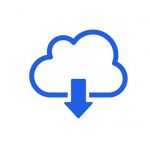
こちらはデータの保存場所が社外のクラウド上(クラウドサービスのサーバ、cloudは雲の意、ユーザーはインターネット上からデータにアクセスしたりサービスを受けたりするイメージになる)になります。
無料で利用できるものから有料のものまでたくさんのサービスがあり、サービスごとに特色があります。
インターネット環境とログインのためのアカウント(パスワードなど)があればどこからでもアクセスでき、さらに災害などの際にバックアップになるというメリットがあります。
サービスによりますが、月額のサービスが多く初期費用は抑えることが出来て、使用容量が増えるとコストが上がってくる傾向があります。
また、こちらもサービスによりますが、基本的にインターネット環境が必要で、ログインやダウンロードする場合に多少時間がかかることがあります。
電子カタログなどのアプリを利用する。

さまざまなメーカーが自社の電子カタログを準備してくれていますが、例えば「iCata」といったアプリをインストールすると掲載企業のカタログ675社8,400冊(2016年4月30日時点)をすべて利用することが出来ます。
提案する側にも商品を選ぶ側にもおすすめです。
⇒http://www.icata.net/icata/index.html
使い分けやまとめ
上記のようにそれぞれの方法に優れている点や少し弱い点などがありますので、使用頻度などによって組み合わせたり使い分けたりすると良いでしょう。
また提案用の資料だけでなく、たくさんの名刺などを電子データで管理する方法やアプリ・サービスなどもあり、連絡を取りたい時や住所を調べたい時、つい名前を忘れてしまった時などに役立ちます。
社員間やチーム内でデータや情報を共有する。

社員間やチーム内でデータや情報を共有することでも大きく業務効率が向上することが期待できます。
上の「電子化したファイルや資料を持ち歩く」で記載されている方法においてもアクセス制限や共有の機能を使って、任意のメンバー間、チーム間でデータファイルなどを共有することが出来ます。
さらにスケジュールやタスクなどを共有したり、コミュニケーションを活発化させる目的で利用されるサービスにグループウェアと呼ばれるものがあります。
サイボウズやセールスフォースなどは聞かれたことがあられるのではないでしょうか?
また、GoogleやMicrosoftからもグループウェアという形で提供されているサービスがあります。
詳しくは別のページで記載させていただく予定ですが、無料版のサービスもあり、機能などを充実させたい場合は有料のサービスに切り替えるなどがよくとられている方法です。
社員数が増えたり、次のステップに進みたいと言った場合には検討してみると良いでしょう。
業務効率化と情報セキュリティ。および総括。
業務の効率化と情報セキュリティにおける機密性については、たびたび反比例してしまうことがあります。
業務の効率を上げようとすると、機密性は下がり、逆に機密性を上げようとすると手間が増えたり、費用がかさんだりして効率が悪くなるケースが多々あります。
つまり業務効率化と情報セキュリティに関しては、最適なバランスをとって適切な方法で運用することが重要といえるのです。
こちらのページで案内している方法についても、ほとんどが会社の情報を扱うものになっており、BYOD(Bring your own device 私物の端末を業務に持ち込み利用すること)のケースもあると思います。
検討される際には、社内のポリシーに適合しているかをご確認いただき、アクセス制限やアカウント管理の徹底など適切な処置の元、機密性・安全性に配慮し最適なバランスで運用いただけますようお願い申し上げます。
また今後もおすすめできる方法やサービスなどがありましたら、こちらのページや他のページにてご紹介させていただきますのでブックマークなどいただき定期的にチェックしていただけますと幸いです。
今回はここまでとなります。お読みいただきありがとうございました。